电脑怎么设置开机密码?手把手教学快速给你的电脑上锁
时间:2025-06-13 08:21:16 333浏览 收藏
还在担心电脑安全吗?本文手把手教你如何为Windows 10电脑设置开机密码,快速为你的设备上锁,有效防止未经授权的访问,保护个人隐私和数据安全。从点击【开始】菜单到选择【账户】设置,再到设置密码类型,详细步骤一应俱全,即使是电脑小白也能轻松掌握。还在等什么?赶紧为你的电脑设置一个安全的开机密码,提升电脑安全性吧!
如何为Windows电脑设置开机密码?若您的Windows设备未设密码,可能会带来安全隐患。那么,该如何为其添加开机密码呢?下面以Windows 10为例,详细介绍具体步骤。
密码遗失解决办法:点击查看>>
- 首先,打开您的Windows 10电脑,进入桌面后,点击左下角的【开始】按钮,然后选择【设置】图标;
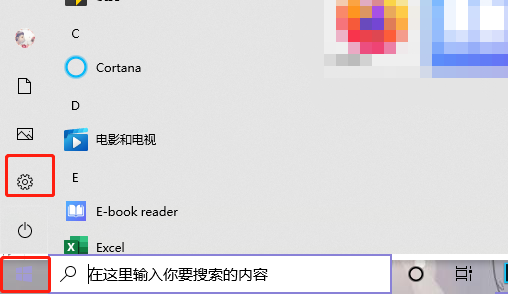
- 在【设置】窗口中,找到并点击【账户】选项;
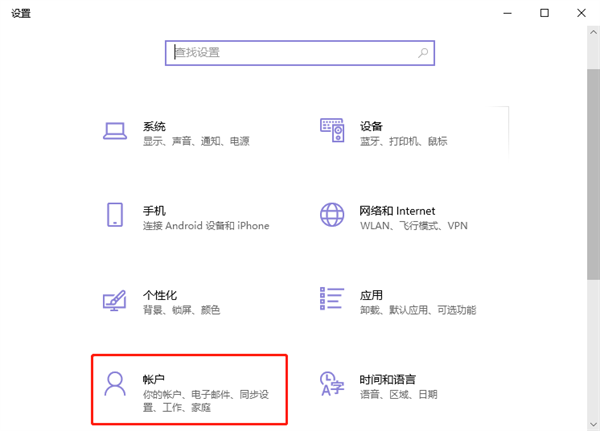
- 接下来,切换到左侧的【登录选项】,在此处可以为您的Windows设备添加开机密码;
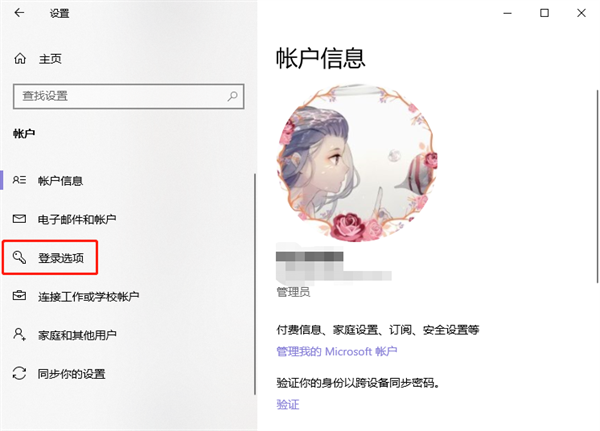
- 然后,在右侧的【登录方式】部分,您可以选择适合自己的密码类型,例如人脸识别、指纹识别、PIN码、物理安全密钥或传统的密码等;
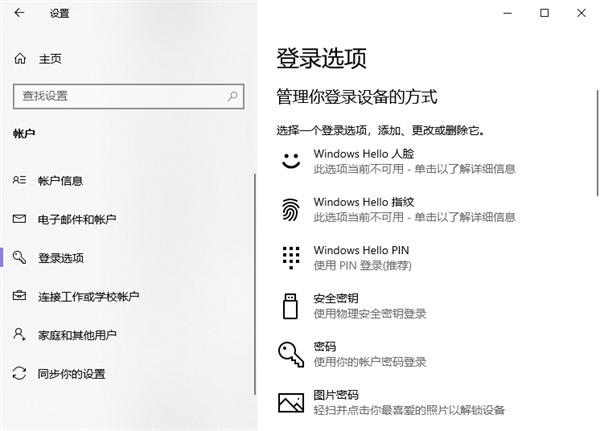
- 最后,按照所选密码类型的指引完成密码设置过程即可。
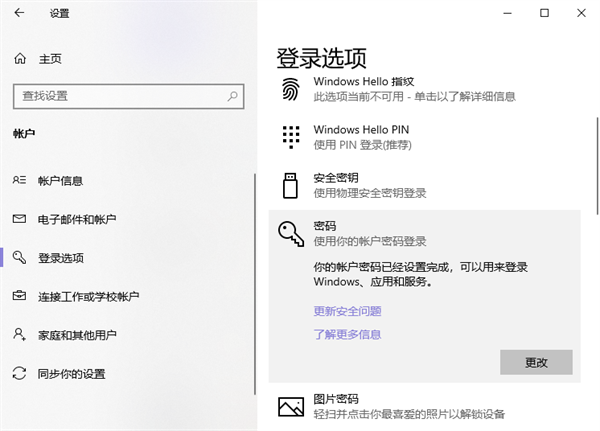
以上便是关于如何在Windows中设置开机密码的详细说明,希望能帮到您!
以上就是《电脑怎么设置开机密码?手把手教学快速给你的电脑上锁》的详细内容,更多关于的资料请关注golang学习网公众号!
相关阅读
更多>
-
501 收藏
-
501 收藏
-
501 收藏
-
501 收藏
-
501 收藏
最新阅读
更多>
-
340 收藏
-
241 收藏
-
472 收藏
-
412 收藏
-
394 收藏
-
424 收藏
-
384 收藏
-
379 收藏
-
228 收藏
-
449 收藏
-
285 收藏
-
164 收藏
课程推荐
更多>
-

- 前端进阶之JavaScript设计模式
- 设计模式是开发人员在软件开发过程中面临一般问题时的解决方案,代表了最佳的实践。本课程的主打内容包括JS常见设计模式以及具体应用场景,打造一站式知识长龙服务,适合有JS基础的同学学习。
- 立即学习 543次学习
-

- GO语言核心编程课程
- 本课程采用真实案例,全面具体可落地,从理论到实践,一步一步将GO核心编程技术、编程思想、底层实现融会贯通,使学习者贴近时代脉搏,做IT互联网时代的弄潮儿。
- 立即学习 516次学习
-

- 简单聊聊mysql8与网络通信
- 如有问题加微信:Le-studyg;在课程中,我们将首先介绍MySQL8的新特性,包括性能优化、安全增强、新数据类型等,帮助学生快速熟悉MySQL8的最新功能。接着,我们将深入解析MySQL的网络通信机制,包括协议、连接管理、数据传输等,让
- 立即学习 500次学习
-

- JavaScript正则表达式基础与实战
- 在任何一门编程语言中,正则表达式,都是一项重要的知识,它提供了高效的字符串匹配与捕获机制,可以极大的简化程序设计。
- 立即学习 487次学习
-

- 从零制作响应式网站—Grid布局
- 本系列教程将展示从零制作一个假想的网络科技公司官网,分为导航,轮播,关于我们,成功案例,服务流程,团队介绍,数据部分,公司动态,底部信息等内容区块。网站整体采用CSSGrid布局,支持响应式,有流畅过渡和展现动画。
- 立即学习 485次学习
